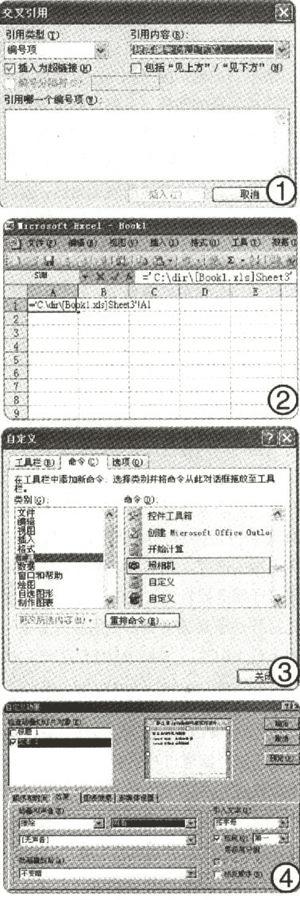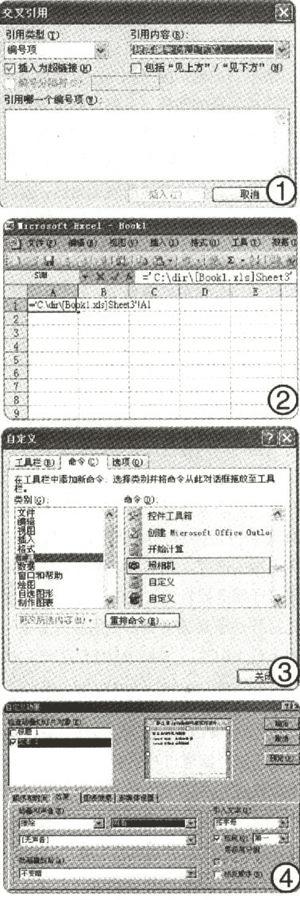应用金钥匙Word、excel、ppt基本知识介绍
Word长文档-交叉引用
小朱最近在做一份项目计划书,交给客户之前,猛然发现长长的文章中,某个小标题改了,而相应的目录索引却没改,差点误了大事。如何把目录与文章内容有效地“锁”在一起?
钥匙:使用Word的交叉引用功能,Word会自动确定引用的页码、编号等内容。如果以超级链接形式插入交叉引用,读者可通过对目录进行超级链接来快速移动到该位置,要修改说明性文字时,在文档中直接修改即可。
首先单击“插入→交叉引用”,在对话框的“引用类型”下拉列表框中选择需要的项目类型,接下来在“引用内容”列表框中选择要插入的信息,在“引用哪一个编号项”下面选择合适的项目即可。如果要使读者能够直接跳转到引用的项目,可选择“插入为超链接”,否则将直接插入选中项目的内容。单击“插入”按钮即可插入一个交叉引用,不关闭该对话框,直接在文档中选择新的插入点,选择引用类型和项目后单击“插入”即可插入别的交叉引用(见图1)。
公式连接 Excel数据齐步走
行政部的小王遇到这样一个问题:多部门独立维护各自的Excel文件,修改时并不通知其他部门,造成文件更新的滞后。这就要求设立一个“父”文件,可以把各部门分散的数据自动汇总到一起,比如将子文件的sheet3的内容完全引入到父文件的sheet3中,以后当子文件更改内容后,打开父文件时也相应得到最新内容。父子间怎样实现心心相通呢?
钥匙:直接用公式建立连接即可。例如要让当前文件的某个单元格等于C盘dir目录下的book1中的sheet3中的A1单元格的值。在单元格内输入=‘C:\dir\[Book1.xls]Sheet3‘!A1就OK了(见图2)。在A1输入以上公式后,拽住A1单元格右下角的黑十字,向右或向下便可拖出需要的范围。此外,用“数据→导入外部数据”也可行,启用自动更新数据即可。
Excel“照相机” 格式内容同显示
小李在处理Excel文件的时候,通常需要在一个页面中同步显示另外一个页面时,使用粘贴的方法来实现,不能很好地反映目标位置的格式编排情况,有更好的办法吗?
钥匙:Excel藏了一个“照相机”,赶紧把它找出来。它不仅可以同步显示表格中的数据,而且连编排的格式也可以同时反映出来。 先把照相机摆到工具栏中。进入“视图→工具栏→自定义”,在弹出的对话框中点击“命令”标签,然后在“类别”中选择“工具”,再到右面的“命令”栏中选择“照相机”按钮,将其拖到工具栏中即可(见图3)。如果要把sheet1的内容自动显示到sheet2中,先在sheet1下选中要显示的内容,点击工具栏中的“照相机”按钮,这时选定区域就被拍下来了,然后只要在sheet2需要插入内容的位置点击一下,区域就会以图片的形式粘贴上去,以后在sheet1中的内容有任何的改变,在sheet2都可以同步进行显示。
PPT擦除 字幕与旁白同步
新产品即将发布,小刘负责制作新产品简介的PPT。“没有声音,再好的戏也出不来。”为PPT配上自动解说,更加绘声绘色,如何有效吸引观众的注意力呢?惯常的手法是使用文字飞入等动画效果,如果能像卡拉OK中那种让文字随声音逐字出现就好了。
钥匙:要使字幕与旁白同步出现,进入“幻灯片放映→自定义动画”,在对话框中单击“效果”标签,将“引入文本”选项设为“按字母”,并在“动画和声音”选项中选择“向右”和“擦除”即可。如果文稿是一大段文字,并且字的出现速度过快,可以将该段文字按行或几个字一组分成文字块,然后分别按顺序把每个文字块中字的动画形式设置为“按字母”、“向右”、“擦除”,并在时间项中设置“在前一事件后”1秒到3秒,就可实现文字的出现速度和旁白同步(见图4)。